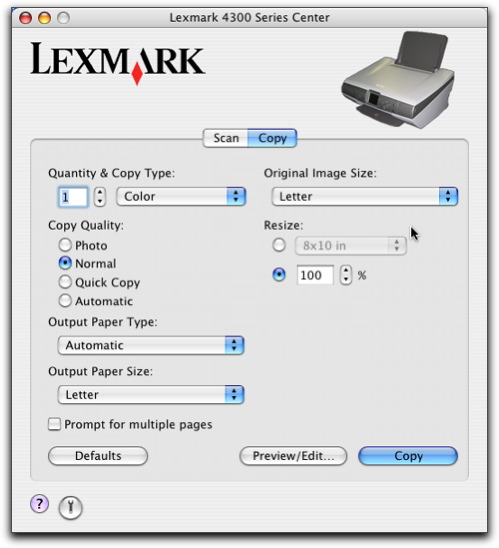
Under fanen Kopier finder du de grundlæggende funktioner til de fleste kopijob. Tilpas indstillingerne under fanen Kopier, så de passer til det projekt, du vil oprette. Fanen Kopier har følgende standardindstillinger:
Antal: | 1 |
Kopitype: | Farve |
Kopieringskvalitet: | Normal |
Udskriftspapirtype: | Automatisk |
Udskriftspapirstørrelse: | Letter |
Skift størrelse: | 100% |
Oprindelig billedstørrelse: | Letter |
Afkrydsningsfeltet Forespørgsel om flere sider: | Ikke markeret |
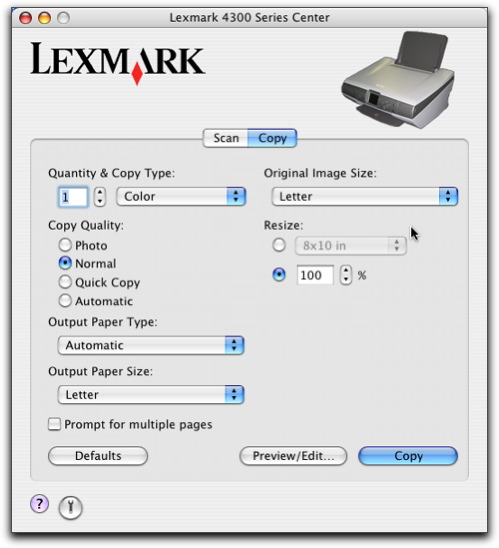
Antal og kopitype | Vælge antal og farve for kopierne.
| ||
Kopieringskvalitet | Vælge en kvalitetsindstilling til kopier.
| ||
Udskriftspapirtype | Vælge den papirtype, du vil udskrive på. | ||
Udskriftspapirstørrelse | Vælge den papirstørrelse, du vil bruge til udskrivningen. | ||
Skift størrelse | Forstørre eller reducere kopierne med en procentsats eller vælge en forudindstillet størrelse fra lokalmenuen.
| ||
Oprindelig billedstørrelse | Vælge en papirstørrelse til det originale dokument. Hvis du ikke kender den originale størrelse, skal du vælge Automatisk. All-In-One-softwaren registrerer størrelsen og tilpasser kopifunktionen til denne. Papirretningen Stående er standardindstilling for alle papirtyper i lokalmenuen "Original papirstørrelse".
| ||
Forespørgsel om flere sider | Scanne flere sider ved hjælp af scanningsindstillingerne. Du bliver bedt om at placere det næste objekt på scannerens glasplade, når en side er scannet. Hvis der stadig er flere sider, der skal scannes, skal du klikke på Scan. Klik på Udført, når den flersidede scanning er afsluttet. Fjern markeringen fra Forespørgsel om flere sider, hvis du kun skal scanne et enkelt objekt. | ||
Standardindstillinger | Vende tilbage til fabriksindstillinger. | ||
Vis udskrift/Rediger | Åbne dialogboksen Kopier for at se billedet og finjustere kopiindstillinger. | ||
Kopier | Starte kopiering. |
Klik på ![]() for at få adgang til Hjælpcenter, hvis du ønsker yderligere oplysninger. Klik på
for at få adgang til Hjælpcenter, hvis du ønsker yderligere oplysninger. Klik på ![]() , hvis du vil åbne Lexmark 4300 Series-hjælpefunktion.
, hvis du vil åbne Lexmark 4300 Series-hjælpefunktion.